
En kabeltrunk er en ferdig planlagt “motorvei” mellom 2 valgte punkter i nettet hvor man ønsker at trafikken mellom disse punktene skal gå. Den består av ledere eller fibre i utvalgte kabler mellom endepunktene og kan bestå av så mange kabler og fibre man ønsker.
Muligheten til å benytte kabeltrunker gjør at man kan legge opp en plan for hvordan nettet skal benyttes. Da kan de som skal skjøte fibre og rute linjer forholde seg til det.
Ruter man i en kabeltrunk vises alle lederne som er planlagt å bruke mellom 2 punkt. Ønsker man å ta en avstikker underveis er det fullt mulig, og da er fortsatt resten av lederne frem til enden av trunken ledig for bruk til en annen linje.
Ruter man fra utsiden og inn mot siden av en kabeltrunk får man beskjed om hva berørte fibre er planlagt brukt til.
Kabeltrunken kan vises både vertikalt og horisontalt ved hjelp av arkfaner over listen. Den horisontale visningen viser sammenhengende fibre og hvilke fibre som er ledige og opptatt (med linjer).
Du kan opprette en ny kabeltrunk eller kopiere en annen kabeltrunk eller en mal. For å kopiere en kabeltrunk eller mal, se Ny kopi av kabeltrunk.
Slik oppretter du en kabeltrunk:
1. Gå til
Kabeltrunkkartoteket ved å trykke på arkfanen 
2. Trykk på knappen Ny
3. Fyll inn feltet for Kabeltrunk ID
4. Fyll inn resten av de feltene du har bruk for
5. Trykk på knappen Lagre
6. Legg deretter inn hvilke fibre som inngår i trunken. Se Legg fibre til en kabeltrunk
Du må stå i Kabeltrunkkartotek. Du kan legge fibre eller ledere til en kabeltrunk på 2 måter:
1. Ved å legge fiber for fiber (leder for leder):
•Sett fokus på den trunklederen du skal legge fiber (leder) til
•Trykk på knappen Rediger eller høyreklikk i listen
•Velg menyvalg "Legg til ledere til trunk..."
•Velg kabel og trykk på OK
•Velg første fiber (leder) som skal legges inn
•Oppgi antall fiber som skal legges inn fra valgt kabel
•Gjenta pkt 1 til 6 inntil du har fylt inn alle fibrene
2. Ved å rute en linje gjennom nettet og overføre alle berørte fibre (ledere) til valgt kabeltrunk:
•Trykk på knappen Rediger eller høyreklikk i listen og velg "Legg til ledere fra linje – nederst i listen" eller "Legg til ledere fra linje – på valgt trunkleder"
•Velg den linjen som er rutet på de fibre/ledere som skal inngå i kabeltrunken
•Trykk knappen OK
Hvis du ruter linjer på en kabel som inngår i en kabeltrunk vil du få beskjed om at alle ledere som inngår i samme trunkleder blir inkludert i rutingen.
Normalt vil du nok foretrekke å rute linjer manuelt direkte i kabeltrunken. Det gjør du ved å velge ønsket kabeltrunk og linje og dobbeltklikke på ønsket trunkleder eller høyreklikke på den og velge menyvalg “Utfør ruting”.
Utfør ruting - Med dette menyvalget ruter du valgt linje på valgt trunkkabelleder. Menyvalget har dobbeltklikkfunksjon.
Opprett ny linje og utfør ruting - Med dette menyvalget kan du opprette og rute en linje i samme operasjon.
Slett ruting - Med dette menyvalget kan du slette rutingen av en linje på valgt trunkkabelleder.
Vis linje i nettdiagram, GIS eller Visio - Med dette menyvalget kan du skrive ut et grafisk linjekort for linjen på valgt leder eller vise hvilke traséer den går i på kartet (hvis du har en kartmodul).
Gå til Linjekartotek - Med dette menyvalget kan du gå til Linjekartotek og få vist den linjen som er rutet på den lederen du høyreklikket på.
Legg til ledere til trunk - Lager kobling mellom trunkledere og ledere i fysiske kabler. (Alternativt kan dette gjøres i Zoom kabel, høyreklikkmeny: Rediger merknad, feilkode eller demping under fliken Trunk).
Fjern valgte ledere fra trunk - Fjern kobling mellom trunkledere og ledere i fysiske kabler. (Alternativt kan dette gjøres i Zoom kabel, høyreklikkmeny: Rediger merknad, feilkode eller demping under fliken Trunk).
Legg til ledere fra linje (nederst i listen eller fra valgt trunkleder)... - Rut en midlertidig linje og bruk dette menyvalget for å tilkoble de fibrene den er rutet på til trunk-ledere.
Sett inn åpning - Sett inn åpninger for nye ledere i trunk-leder listen.
Fjern en åpning - Fjern åpninger i trunk-leder listen.
Fjern trunkledere innimellom som ikke har kabel - En totrinns operasjon:
Trinn 1: Fjerner alle åpninger i trunk-leder listen.
Trinn 2: Dersom oddetalls leder er knytt mot liketalls trunk-leder justeres dette med å sette inn åpninger i listen. Årsaken til trinn 2 er at slike åpninger kan være uønsket og at det gir uryddig resultat ved sammentrekking av ledere til par i andre lister
Du kan kopiere en kabeltrunk ved å trykke på knappen Ny kopi. Du kommer til dialogen “Kabeltrunk - Ny kopi”, her kan du velge antall kopier og om det skal være økende (neste punkt i alfabetet) i begge ender.
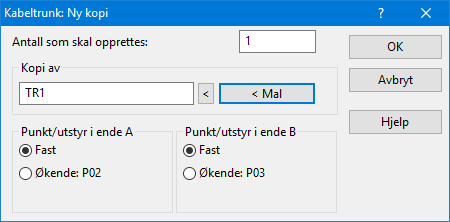
NB: Det er bare generell informasjon om kabeltrunken og endene som kopieres.